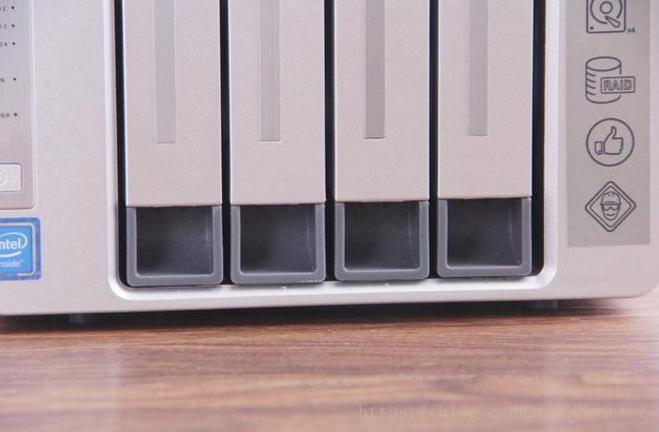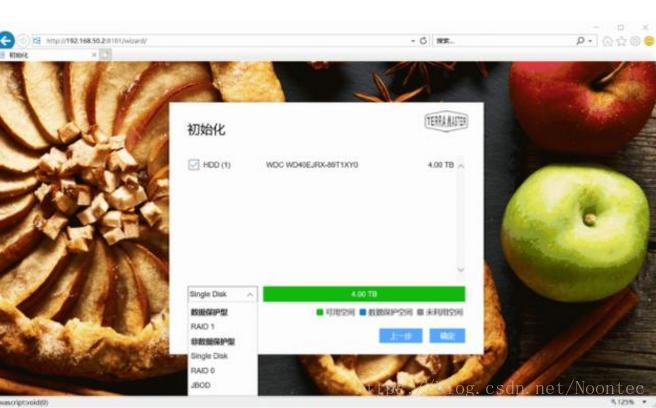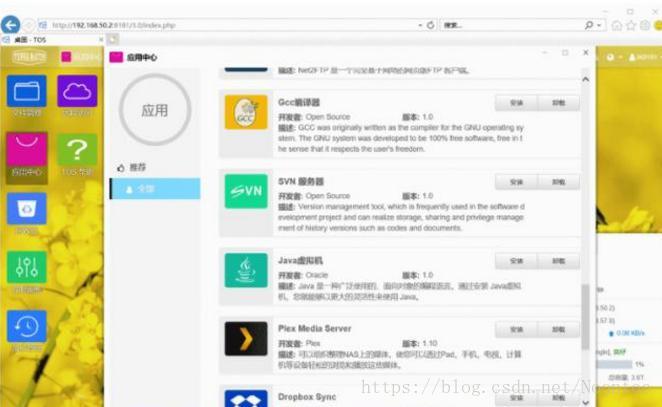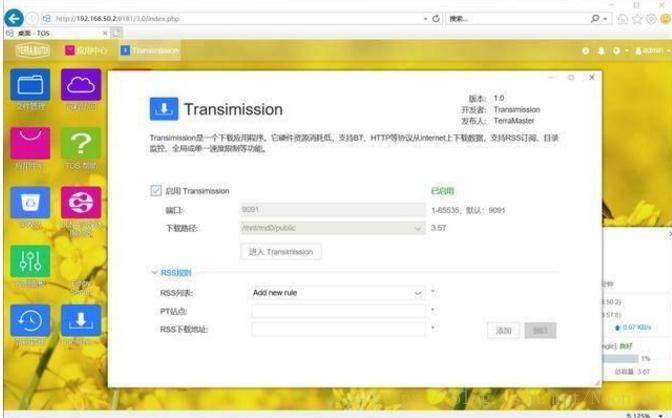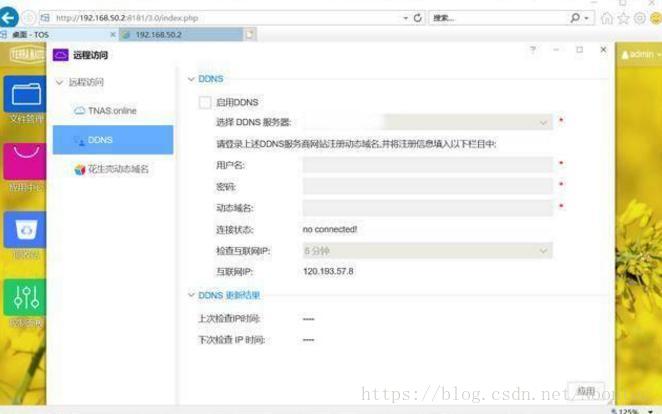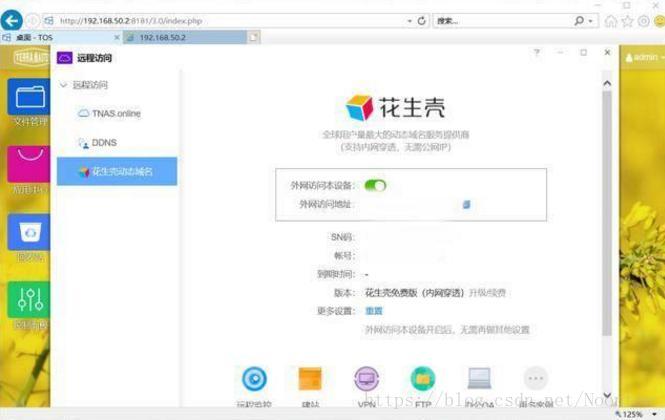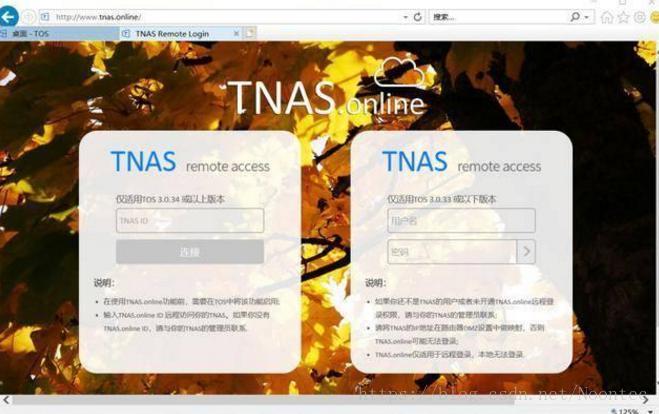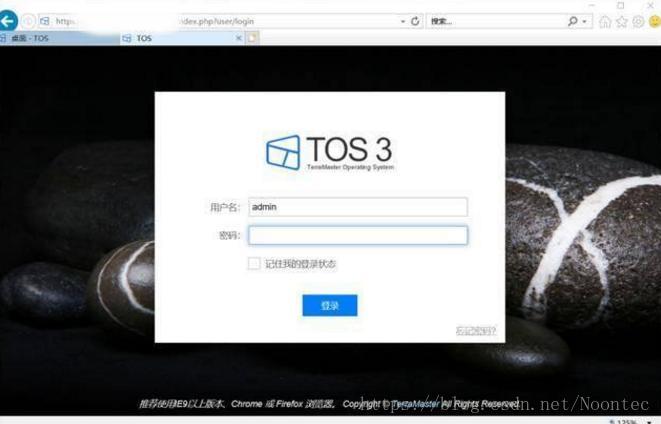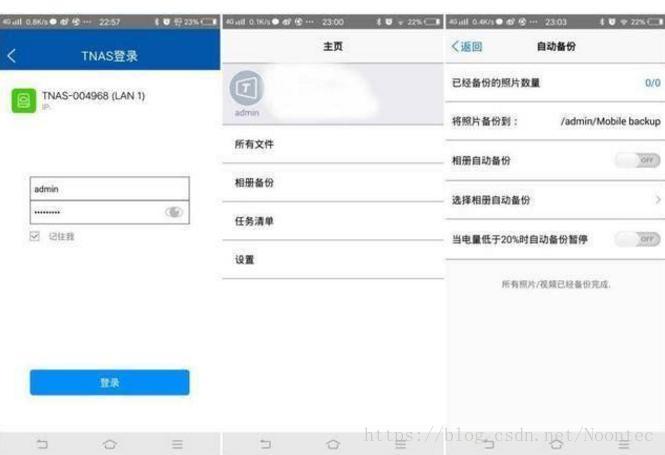自己就能組私人云盤?16T紅盤+鐵威馬F4-221 搞定!
前幾天我寫過一篇關於硬碟櫃+路由器組建模擬NAS的文章,那其實只是沒有辦法的辦法,誰讓咱鍋裡沒米呢?現在發工資了,硬氣了,我讓你們看看真正的NAS:鐵威馬F4-221網路儲存伺服器。同時我還配了2塊8TB的西數紅盤組RAID。
先看什麼是NAS?是一種專用資料儲存伺服器,以資料為中心。NAS通常在LAN上佔有自己的節點,無需應用伺服器的干預,允許使用者在網路上存取資料。
優勢:用NAS集中管理和處理網路上的所有資料,就將負載從應用或企業伺服器上解除安裝下來,有效降低總成本,高效安全。
鐵威馬F4-221是一款極具價效比的網路儲存伺服器,它採用紮實的用料,高效能intel晶片,具備 優秀的散熱,全面的功能。支援Btrfs檔案系統、IHM、docker迅雷。後面我主還會講到如何用鐵威馬F4-221+16T西數紅盤組NAS。
再看硬碟,我選用的是兩塊8TB西數紅盤,型號是:WD80EFZX.。3.5英寸規格,三圍:147 x 101.6 x 25.4mm,128MB快取記憶體,SATA 6Gb/s。產品轉速為IntelliPower。採用NASware3.0西數紅盤專為24 x 7天全天候環境而設計,即使斷電或者系統崩潰都能保護我的資料。
它的特點是相容市場上廣泛的NAS,西數紅盤中內建高階韌體技術,可為NAS和RAID環境中執行的系統提供優質的整合,提供兼顧資料保護和理想效能。單盤8TB價格適中,使用靈活,組RAID非常有價效比,適用於家庭或者小型企業的NAS。
與模擬NAS相比,成品NAS擁有硬體、系統、客戶端一整套服務。還是以鐵威馬F4-221為例,它有intel雙核高頻處理器;內建專為TNAS開發的作業系統——TOS;系統內已經安裝了多種針對家庭、企業的應用,功能的專業性和豐富性很高。而模擬NAS只能算閹割版的網路儲存,智慧化的東西都要依賴路由器上很弱的處理器和數量不多的APP。
另外,我看到之前還有個鐵威馬F4-220,外形與F4-221差不多。經過詳細比對,總結區別如下:221升級了CPU;雖然也是2GB記憶體,但多預留了個記憶體插槽,客貨站致4GB;多了一個千兆網路介面;USB介面從1個3.0+1個2.0升級成2個3.0。嗯,可能有些沒有NAS基礎的使用者會看不懂,其實說白了就是解決資料跨平臺共享,而且又要用得安全用得方便。下面就帶著這個思路,從頭說起。
一、開箱展示
包裝採用了方方正正的設計,藍底白字白LOGO,十分醒目。側面的標籤標明型號、配置、引數、產地,不拉不拉不拉。
開啟包裝,就是這個了。泡沫包主機,配件存盒裡。全家福,即:電源介面卡、電源線、螺絲若干、網線、螺絲刀。說明書只留了網址,具體參照官網上的pdf。
F4-221裝硬碟需要螺絲固定,配件包裡面適配有黑銀二色的固定螺絲,黑色對應2.5寸硬碟,銀色對應3.5寸。
二、外觀細節
F4-221的尺寸很嬌小,四四方方一個“鐵疙瘩”全身鋁合金,又給人憨頭憨腦的感覺。細節方面,表面採用了硬質陽極化處理工藝,顏色銀灰很素雅,放在哪裡都不突兀。
前端是硬碟托架、指示燈(硬碟、網路、電源),配合蜂鳴器快速掌握NAS的執行狀態。
背面被二個巨大散熱風扇所佔據了,右側是介面部分,有:2個usb3.0介面,2個千兆網口,1個電源介面(DC 12V)。
其他部位都是一馬平川,底部有4個腳墊,注意擺放的姿勢,別放倒了。
三、安裝硬碟
這部分需要一點動手能力。鐵威馬F4-221有4個硬碟托架,這與型號裡的“4”對應。比較遺憾的是硬碟的固定還需要用到螺絲,建議廠家後續升級磁吸式。
具體方式是:取出硬碟架,把硬碟固定在硬碟架上,塞回硬碟架。需要注意,插入托架時,保持手把處是開啟狀態,否則硬碟可能無法塞到位,造成連線失敗。
鐵威馬F4-221最大支援4塊硬碟,容量最大到40TB。可以組磁碟陣列,支援RAID 0、RAID 1、RAID 5、RAID 6、RAID 10、single、JBOD。
比如RAID 0可以加倍硬碟的讀寫速度,RAID 1可以備份資料,提高安全性。具體參閱“RAID”。此次準備的是兩塊WD的8T紅盤。為了獲得更好得相容性和穩定性,建議使用同品牌同型號同容量的硬碟。
四、系統安裝
這也是初學者最抗拒的環節,自己先得有一個概念:鐵威馬F4-221是一個集硬體、軟體於一體的資料伺服器。它裡面要裝作業系統,預設安裝了些軟體,自己還能擴充套件。訪問它的終端(電腦、手機、平板)有自己平臺的專屬客戶端,或者通過網址訪問、管理。
具體給說說:
在硬體連線全都完成的基礎上(NAS裝好硬碟,連上路由器),首先在電腦端安裝TNAS客戶端(就跟裝軟體一樣)。這個客戶端還不錯,支援Windows、iMAC、Linux。
然後再TNAS客戶端裡“初始化”,根據提示執行好多“下一步”。在初始化的過程中,就為鐵威馬F4-221裝上了TOS系統,內嵌了諸多應用程式,適合家庭和企業使用。如果硬盤裡面已經裝過TOS,那就直接選擇“使用硬碟中的TOS啟動”。
怎麼樣?其實還好吧,就2步搞定了。操作介面與win的視窗類似,有檔案管理、應用中心、回收站、控制面板、備份管理、遠端訪問及TOS幫助。後面還有一些設定管理員密碼、元件RAID型別等等,自己多摸索摸索就行了。下面我們看看怎麼用?
五、功能列舉
TNAS使用簡單方便,不需要額外的折騰,註冊就能使用。完成設定後會產生一個TNAS ID號,後面的遠端登陸就需要這個唯一的身份識別碼。
1、下載
F4-221支援PT、BT、FTP、HTIP。使用Transimission就可以了,目前我還在使用200M電信寬頻,預計到期後可以免費升級到500M,下電影就不必再開電腦了。
2、第三方DDNS
通過第三方的動態解析,用網頁瀏覽進行操作。根據需要選擇吧,註冊完後對DDNS介面填入相應的內容,操作上面稍麻煩。
3、花生殼
一種內網穿透神器,開通需要花一塊錢,然後後會產生相應的外網訪問網、SN碼、賬號等資訊,使用上面比配置DDNS簡單。
4、遠端服務
最簡單高效是通過鐵威馬遠端訪問頁面連線家裡的F4-221,登陸後就跟在本地操作是一樣的(需要ID跟密碼驗證)。也能使用電腦端和移動端(TNAS mobile的APP)登入。
瀏覽器的方式,輸入對應的網址(也在是遠端訪問設定產生),同樣的適應DDNS或者花生殼的遠端登入。
5、移動端
鐵威馬在移動端的功能上面稍微不足,功能過於簡單,類似於安卓手機上面的ES瀏覽器的功能選項,不過多了遠端訪問的功能。
總結:終於用上真正的成品NAS,給我的最大感受是跨平臺共享資料變得更專業,熟練以後還是很方便的。支援檔案伺服器、郵件伺服器、網站伺服器、多媒體伺服器、Rsync遠端伺服器、FTP伺服器與MySQL伺服器等多種伺服器應用,能滿足小型商業客戶的常用需求。
對於初學者,線路和硬碟的安裝反而容易,難點在於配置系統。NAS既可以在小範圍區域網中使用,比如裝些電影,給同區域網內的電視、投影調取。也可以放些工作資料,出門在外臨時調取。
鐵威馬F4-221價格雖比模擬NAS稍微貴點,但在成品NAS中算是價效比高的,功能齊全,用料紮實,散熱強勁,執行穩定。特別是雲盤價格飛漲,用它做個私人云盤,豈不快哉?